如何在 Windows 11/10 上將 Windows 終端重設為預設設定
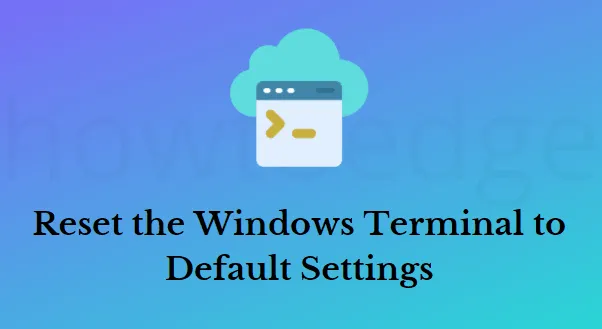
進行設定變更後,如果 Windows 終端無法正常運作,則需要將 Windows 終端重設為預設設定以清除其內容或刪除 Windows 11/10 上的檔案。
Windows Terminal 提供了一個新的、功能豐富、現代、強大、高效且多功能的命令列終端應用程序,由 Microsoft 設計作為 Windows 控制台的替代品。該應用程式支援 Unicode 和 UTF-8 字符,以及自訂主題、樣式和配置,以及多個選項卡和窗格以及圖形加速。
如何將 Windows 終端重置為預設設定
Windows 終端設定的變更可能會導致一些問題,例如 Windows 終端無法開啟或回應。在這種情況下,有必要恢復 Windows 終端的預設設定。您可以透過四種方法將 Windows 終端重設為預設值 –
1]清除JSON檔案以將Windows終端重置為預設設置
在 Windows 終端機中,設定將儲存為特殊的 JSON 檔案。每當您變更應用程式的設定時,都會自動建立檔案的副本。您可以按照以下步驟清除 Windows 終端機中的 JSON 檔案並返回預設設定。
- 右鍵單擊“開始”圖標,然後從選單列表中選擇“Windows 終端機(管理員)” 。
- 當 UAC 出現在螢幕上時,按一下「是」按鈕表示您同意。
- 從頂部的下拉箭頭中選擇「設定」以開啟 Windows 終端設定視窗。
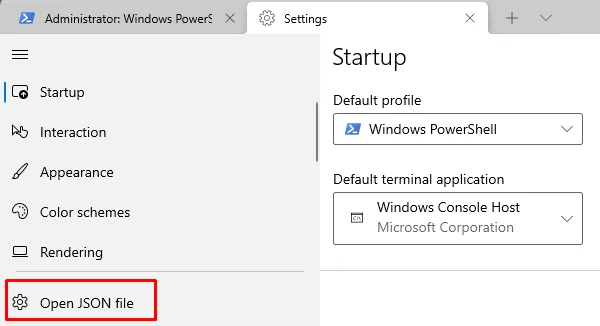
- 在左側窗格中,按一下「開啟 JSON 檔案」選項。您的計算機將詢問您如何開啟該檔案。您可以使用記事本、Word 或您喜歡的任何其他工具來開啟它。
- 在 Windows 終端機中開啟 JSON 檔案後,使用Ctrl+A鍵選擇其所有內容。
- 然後按刪除按鈕從頁面中刪除所有內容。
- 現在按Ctrl+S儲存檔案。
正確完成上述步驟後,Windows 終端將使用預設設定建立新產生的 JSON 檔案。
2]使用命令提示字元重設Windows終端
命令提示字元也可用於刪除目前配置並將 Windows 終端重置為其預設設定。採取的步驟如下:
- 以管理員身份開啟命令提示字元。如果您願意,可以使用 PowerShell 執行此任務。
- 現在複製並貼上以下命令行並按 Enter 執行它們 –
del /q /s /a /f %LocalAppData%\Packages\Microsoft.WindowsTerminal_8wekyb3d8bbwe\LocalState\settings.json"
完成這些步驟後,應用程式將刪除其現有配置並使用所有預設設定建立新配置。
3]使用檔案總管重設Windows終端
若要透過檔案總管重設 Windows 終端,請依照下列步驟操作 –
- 按Windows+E鍵開啟檔案總管。
- 在網址列中,鍵入下列路徑並按 Enter。
%LocalAppData%\Packages\Microsoft.WindowsTerminal_8wekyb3d8bbwe\LocalState



發佈留言